Bearbeiten von Phrasierungsbögen und Crescendi im Notations-Editor
Bedingt durch ihre stark veränderbare Form werden Phrasierungsbogen- und Crescendo-Objekte auf wesentlich andere Art bearbeitet als andere Partbox-Symbole.
Schnelles Einfügen von Phrasierungsbögen und Crescendi mit Tastaturkurzbefehlen
Sie können die folgenden Tastaturkurzbefehle verwenden, um Phrasierungsbögen, Crescendi und Decrescendi schnell einzufügen:
Einfügen: Phrasierungsbogen darüber
Einfügen: Phrasierungsbogen darunter
Einfügen: Crescendo
Einfügen: Decrescendo
Mit diesen Befehlen wird das entsprechende Objekt unter bzw. über (bei "Phrasierungsbogen darüber") den aktuell ausgewählten Noten eingefügt. Der Anfangspunkt wird von der ersten ausgewählten Note bestimmt, die Länge ergibt sich aus der letzten ausgewählten Note. Die Form und die vertikale Position jedes Objekts wird vom zuletzt bearbeiteten Objekt desselben Typs übernommen.
Ändern der Position von Objekten im Notations-Editor
Alle Phrasierungsbögen und Crescendi/Decrescendi können durch Bewegen ihres linken Anfangspunkts mit der Maus verschoben werden. Bei den letzten sechs Objekten dieser Gruppe muss jede Ecke an ihrem Handle einzeln bewegt werden.
Ändern der Länge von Symbolen im Notations-Editor
Alle Phrasierungsbögen und Crescendi können beliebig lang sein und können auch in mehreren Teilen über Zeilen- und Seitenumbrüche hinweg dargestellt werden.
Wenn Sie z. B. einen Phrasierungsbogen bis zu einer Position verlängern möchten, die aktuell im Notations-Editor (in linearer Notationsansicht) nicht sichtbar ist, können Sie sein rechtes Ende greifen und den Mauszeiger an den rechten Rand des Notations-Editors bewegen. Die Notendarstellung wird automatisch weiter gescrollt. Sobald die Position für das Ende des Bogens im Fenster erscheint, bewegen Sie die Maus ein bisschen nach links, um das Scrollen zu stoppen. Positionieren Sie nun das Ende des Phrasierungsbogens. Es ist wichtig, dass Sie die Maustaste während des gesamten Vorgangs nicht loslassen.
In der Seitenansicht können Sie das rechte Ende einfach an die gewünschte Zielposition in eine der Notenzeilen weiter unten ziehen. Der Phrasierungsbogen wird dann in mehreren Teilen dargestellt. Dasselbe Grundprinzip trifft auf die anderen Symbole dieser Gruppe zu.
Die Länge dieser Objekte kann auch in der Event-Liste oder im Event-Schwebefenster verändert werden, indem der numerische Längenwert dort bearbeitet wird. Der Endpunkt wird dabei horizontal bewegt. Geneigte Objekte, z. B. Pfeile, werden dann in einem entsprechend veränderten Winkel dargestellt.
Die Länge kann über das Ende der MIDI-Region hinausragen. Es ist möglich, das rechte Ende an eine Position in der nächsten MIDI-Region auf derselben Spur zu ziehen.
Besondere Eigenschaften einzelner Symbole
Einzelne Symbole haben besondere Eigenschaften:
- Cresc.: Die Spitze bestimmt die generelle Position. Am rechten oberen Ende können die Länge und der Öffnungswinkel angepasst werden. Am rechten unteren Ende können die Länge und der Neigungswinkel verändert werden.

- Decrescendo: Am linken oberen Ende können die Taktposition und der Öffnungswinkel verändert werden. Am linken unteren Ende können die Taktposition und der Neigungswinkel verändert werden. An der Spitze (rechtes Ende) werden die vertikale Position und die Länge justiert.
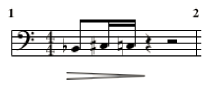
- Linien und Pfeile: Können als Ganzes durch Bewegen des Anfangspunkts verschoben werden. Am anderen Ende können die Länge und der Neigungswinkel verändert werden. Das Symbol der geneigten Linie steht für eine Linie, die in beliebigem Winkel positioniert werden kann. Die beiden anderen Linien-Objekte (vertikal und horizontal) können nur in der jeweils entsprechenden Richtung verlängert und verkürzt werden.
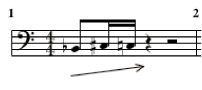
- Phrasierungsbögen: Phrasierungsbögen haben fünf Bearbeitungspunkte, an denen ihre Form verändert werden kann. Die letzten beiden Bogensymbole in dieser Partbox-Gruppe sind vor allem für zeilenübergreifende Phrasierungsbögen gedacht (z. B. in Klavierparts).
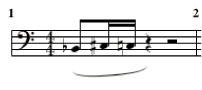
Hinweis: Diese Symbole sind Phrasierungsbögen, nicht Haltebögen. Haltebögen können nicht manuell eingefügt werden, sondern werden automatisch dargestellt, wenn es die Länge einer MIDI-Note erfordert. Weitere Informationen finden Sie unter Erzeugen und Bearbeiten von zusammengebundenen Noten im Notations-Editor.